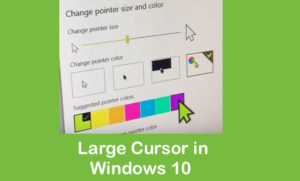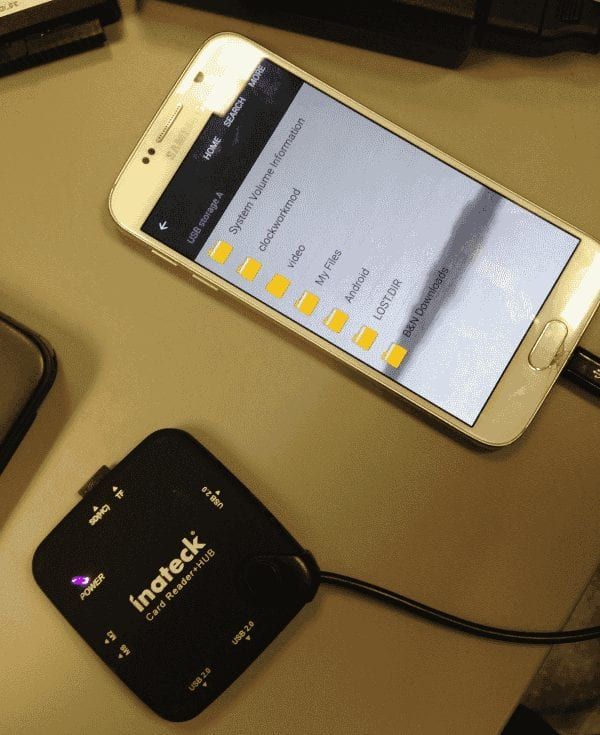Android Photo Editor, tasotuki
Etsitkö Android-kuvankäsittelyohjelmaa, jolla on tasotuki? Jos kyllä, sukeltaa alapuolelle. Android tarjoaa paljon kuvankäsittelysovelluksia. Jotkut heistä eivät kuitenkaan tue tasoja, kuten Photoshop, mikä tekee siitä monimutkaisen käyttää, kun haluat käsitellä kuvaa vastaamaan tarpeitasi. Joten jos haluat käsitellä sitä, tule katsomaan joitain parhaita Photoshop-vaihtoehtoisia sovelluksia Androidille, jotka ovat yhteensopivia kerroksia.
Android Photo Editor ja tasotuki:
Nämä ovat paras Android Photo Editor, jossa on tasotuki:
Adobe Photoshop Mix

Me kaikki tiedämme, että Adobella on mobiilisovellus, joka tunnetaan nimellä Photoshop Express, joka voi tehdä kevyitä valokuvien muokkauksia, eikä se voi tukea tasoja. Jos haluat käsitellä sitä, Adobe käynnisti toisen sovelluksen, joka tunnetaan nimellä Photoshop Mix, joka tukee työpöydän version kaltaisia kerroksia. Sovellus on suunnattu pääasiassa valokuvaajille, jotka haluavat tehdä pikamuokkauksia tai parannuksia ennen jakamista muiden kanssa. Sellaisena voit myös säätää kontrastia, värejä, lisätä tai poistaa suodattimia, lisätä koko tai valittua aluetta, sekoittaa, hallita peittävyyttä, luoda naamioita jne. Sovellus voi kuitenkin tukea kerroksia, voit myös leikata ja yhdistää erilaisia kuvia yksi käyttää eri kerroksia.
Asioista, jotka tekevät Photoshop Mixistä erityisen, on sen helppo käyttöliittymä ja kerrokset. Jokainen vaihtoehto voi myös käyttää, ja tasojen lisääminen on erittäin helppoa, koska napsautat yhtä Lisää-kuvaketta. Vaikka voit sanoa, että vaikka voit lisätä kerroksia myös Photoshop Mixiin, sinulla on rajoitettu 5 kerrokseen vaadittuna aikana. Lisäksi haluat kirjautua sisään Adobe ID: lläsi sovelluksen käyttämiseksi.
Jos et välitä näistä kahdesta rajoituksesta, sinun on kokeiltava Adobe Photoshop Mix -sovellusta ja tarkasteltava, vastaako se vaatimuksiasi. Loppujen lopuksi se on täysin ilmainen.
Kustannus: Sovellus on ilmainen, mutta sinun on kirjauduttava sisään Adobe ID: lläsi sovelluksen käyttämiseksi. Jos sinulla ei ole Adobe ID: tä, voit sitten rekisteröityä ilmaiseksi.
Android Photo Editor - PicsArt Photo Studio
PicsArt Photo Studio on toinen erittäin suosittu Android-kuvankäsittelyohjelmisto, joka sisältää runsaasti ominaisuuksia ja jolla on suuri YouTube-yhteisö. Tietenkin sovellus voi myös olla yhteensopiva kerrosten kanssa, mutta mobiilisovelluksena se lähestyy ominaisuutta, joka on aivan erilainen kuin Photoshop Mix. Kun olet muokannut valokuvaa, voit lisätä ylimääräisiä kuvia, kuvia tai tekstiä, ja niitä käsitellään automaattisesti yksittäisinä tasoina, kunnes kuva tallennetaan.
Jos haluat käyttää kerrosten toimintoja oikein ja saada siitä suurimman osan, haluat valita Piirrä vaihtoehto. Sieltä voit myös luoda yksittäisiä tasoja tarpeen mukaan, ottaa ne käyttöön tai poistaa ne käytöstä, luoda naamioita, sekoittaa jne. Parasta on, että sovellus tallentaa työsi automaattisesti, luomiesi kerrosten määrää ei ole rajoitettu. Mutta voit muuttaa kerroksia tai sekoittaa yksittäin tarpeen mukaan. Monia muita sovelluksen ominaisuuksia ovat muun muassa kyky luoda leikekuvia, tarroja, sisäänrakennettuja kehyksiä, taustoja, suodattimia, huomiotekstejä, kyky tehdä tekoälypohjaisia Prisma-tyylisiä tehosteita ja paljon muuta.
Jos etsit valokuvieditorisovellusta, joka yhteensopiva läpinäkyvyyden kanssa ja kerroksia, sinun on kokeiltava PicsArtia.
Hinta: Sovellus on täysin ilmainen ja sisältää mainoksia. Sovellus tarjoaa kuitenkin myös sovelluksen sisäisiä ostoksia esimerkiksi leikekirjaan, premium-tarroihin jne.
Android Photo Editor - Pixlr

Käytämme Pixlrä ilmaisen työkalun, kuten Microsoft Paint 3D, tai ilmaisten ladattavien ohjelmien, kuten GIMP, yli. Mutta miksi? Tärkein syy on se Pixlr istuu röyhkeällä keskialueella. Lisäksi sillä on enemmän työkaluja ja enemmän mukautettavuutta kuin Windows Paint 3D. Sillä ei myöskään ole GIMP: n hienostuneisuutta, monimutkaisuutta ja vaikeita työkaluja. Vaihtoehtoisesti Pixlr on myös aloittelijan keskitason kuvankäsittelyohjelma, mutta myös välituotteet voivat luoda lupaavia upeita tuloksia, jos heillä on kykyä ja tietoa.
Windows-äänijärjestelmän lataukset
Pixlr tukee useita laitteita. Voit myös asentaa tai ladata Pixlr Expressin iPad-, iPhone- ja Android-laitteille
Pixlr on melko samanlainen kuin aikaisempi PicsArt-sovellus. Toisin sanoen molemmissa sovelluksissa on paljon ominaisuuksia, jotka on piilotettu yksinkertaisessa käyttöliittymässä, ja ne voivat olla yhteensopivia kerroksen muokkaamisen kanssa. Vaikka PicsArtin lisäksi emme hakeneet tukea läpinäkyvyydelle Pixlristä.
Pixler-työkalut:
Kuvien muokkaaminen Pixlr-työkalulla työkalujen avulla - Näin voit:
VILJELY (C)
Sana Crop tarkoittaa ”Leikkaa tai kehystele osia uudelleen” kuvastasi. Voit kuitenkin leikata osan kuvistasi tai asettaa sen suuremmaksi (lisätä) ja lisätä kehyksen.
SIIRRY (V)
Tämän työkalun avulla voit siirtää asioita kankaalle. Esimerkiksi kirjoittaessasi tekstiä voit siirtää sitä tällä työkalulla.
MARKKI (M)
Jotkin kuvat on rakennettu kerroksittain, ja voit valita kerroksia tällä työkalulla jättämällä muut kerrokset valitsematta. On melko kätevää kopioida kuvan osia liittääksesi muualle.
LASSO (L)
Voit myös haluta valita osia, joita ei voi helposti valita laatikon avulla. LASSO antaa sinun piirtää vapaasti haluamasi.
SAUVA (W)
WAND on melko samanlainen kuin telttatyökalu, mutta napsautat vain elementtejä, jotka haluat valita.
KYNÄ (EI OIKEUSLUKKOA)
Voit piirtää valokuviin vapaalla kädellä tällä työkalulla. Voit myös valita eri kynätyyppien välillä.
HARJA (B)
Aivan kuten kynätyökalu, mutta voit valita useista erilaisista harjatyypeistä, jotka tarjoavat erilaisia harjan leveyksiä, opasiteettia ja niin edelleen.
POISTA (E)
Voit poistaa elementtejä kerroksista tällä työkalulla. MS Paint -pyyhekumin lisäksi voit muokata tätä pyyhintätyökalua niin, että ehkä poistat vain ohuen kerroksen elementistä ja jättäen erityisen läpinäkymättömän kuvan.
merkintä: On monia muita työkaluja, mutta osa niistä mainitaan täällä!
Monikerroksinen - Photo Editor
Jos etsit täydellistä valokuvien muokkaussovellusta, jolla on paras tuki kerroksille, monikerroksinen kuvankäsittelyohjelma on sinua varten. Voit myös kertoa nimen perusteella, voit myös muokata kuvia, valokuvia ja monia muita kuvia eri kerroksina. Sovellusten käyttöliittymä on monipuolinen, mutta silti erittäin yksinkertainen tai helppo käyttää aloittelijoille. Samoin kuin Photoshop Mixissä, voit lisätä kerroksia vain yhdellä napsautuksella. Kun olet lisännyt, voit vain siirtää yksittäisiä tasoja taustalle tai etualalle vetämällä ja pudottamalla niitä, manipuloida yksittäisiä tasoja valikoimalla työkaluja, kuten varjot, kehykset, läpinäkyvyys, kaltevuudet, vaaka- tai pystysuuntainen kääntö, sekoitustilat, taikasauva, taustan pyyhekumi , naamiot jne.
Edellä mainittujen kahden PicsArt- tai Photoshop Mix -sovelluksen lisäksi voit aloittaa muokkaamisen joko tyhjällä kankaalla tai olemassa olevalla kuvalla tai valokuvalla. Paras monikerroksinen Photo Editor -ominaisuus on, että se voi tallentaa tai tuoda kuvia suoraan paikallisverkostasi tai Internetiin Internetin kautta.
miten saada tunnusmerkkikanava kodiin
Kustannus: Perussovellus on täysin ilmainen, sisältää mainoksia, ja hämmästyttäviä ominaisuuksia, kuten sekoitustilat, valintamaskit ja mukautettu tulostustarkkuus ovat paywallin takana. Voit myös päästä eroon mainoksista ja avata premium-ominaisuuksia käyttämällä sovelluksen sisäistä ostoa, joka maksaa sinulle noin 7 dollaria.
Tavu mobiili - kuvankäsittelyohjelma

Byte Mobilen Image Editor on paras kuvankäsittelyohjelma, joka tukee Photoshopin kaltaisia kerroksia. Sovellus on hyvin yksinkertainen, kevyt ja helppo käyttää. Itse asiassa sovellus on identtinen monikerroksisen kuvankäsittelyohjelman kanssa, mutta se ei ole monipuolinen. Tästä huolimatta kaikki lisättävät asiat, kuten tarrat, valokuvakehykset, muodot, piirustukset, kuvat jne., Lisätään automaattisesti uuteen kerrokseen.
Muiden sovellusten tapaan voit myös manipuloida kutakin tasoa sekoitusasetusten, mukautettujen värien, peittävyyden, piirustuksen, materiaalin, valaistuksen jne. Avulla. Jos haluat, voit valita Piirrä-vaihtoehdon ja aloittaa piirustuksen. Voit tietysti käyttää tasoja tai luoda piirustustilassa tarpeen mukaan.
Kaiken kaikkiaan, jos etsit kevyttä kuvankäsittelyohjelmistoa, joka voi olla yhteensopiva kerroksen kanssa, voit kokeilla Byte Mobile -ohjelmaa.
Kustannus: Sovellus on täysin ilmainen ja se sisältää mainoksia. Halutessasi voit poistaa mainokset käyttämällä sovelluksen sisäistä ostoa 0,99 dollaria.
PhotoLayers
Kaikista täällä jaetuista sovelluksista PhotoLayers on yksi helpoimmista tai yksinkertaisimmista sekä käyttöliittymän että ominaisuuksien suhteen. Sovellus on suunnattu niille, jotka haluavat luoda nopeita mutta yksityiskohtaisia kuvayhdistelmiä, toisin sanoen, luoda yhdistelmäkuvia eri kuvien leikkaamisen, päällekkäisyyden ja liimaamisen jälkeen. Koska olet helppokäyttöinen ja kohdennettu kohdeyleisö, et saa kaikkia tarkastelemiasi työkaluja yllä olevissa sovelluksissa. PhotoLayersilla on kuitenkin myös kaikki perusasetukset, kuten kerrokset, varjot, värinkorjaus, koon muuttaminen, kääntäminen, kiertäminen, leikkaaminen, peittäminen jne.
Parasta tässä sovellussovelluksessa on, että se tarjoaa pääsyn yksinkertaiseen mutta yksityiskohtaiseen artikkeliin suoraan aloitusnäytössä, joka näyttää, mitä teet sovelluksen avulla. Joten, jos olet kuvayhdistelmissä tai päällekkäin, PhotoLayers on paras vaihtoehto.
Kustannus: Sovellus on täysin ilmainen ja sisältää mainoksia.
Canva
Canva eroaa melkoisesti kaikista tässä luettelossa jaetuista sovelluksista. Siksi se ei ole vanhempi kuvankäsittelyohjelmistosi, ja sen tarkoituksena on luoda upeita julisteita, malleja, blogibannereita, sosiaalisen median bannereita Twitterille, Facebookille, Instagramille jne. Voit myös suunnitella kortteja, kutsuja ja valokuvakollaaseja. Canvalla on valtava kirjasto valokuvia, jotka ovat yhteensopivia mukautettujen mallien tai typografian kanssa. Tietysti se tukee kerroksia ja voit myös manipuloida niitä käyttämällä perustyökaluja, kuten kääntäminen tai koon muuttaminen.
Canva ei ole meille kaikille, mutta jos haluat luoda bannereita, julisteita ja kortteja, niin Canva on sinua varten.
Hinnoittelu: Canva on täysin ilmainen, mutta se tarjoaa mukautettuja malleja, taustoja jne. Sovelluksen sisäisinä ostoksina. Voit myös käyttää ilmaisia tai tehdä omia, jos et halua maksaa.
Siinä kaikki.
Päätelmä:
Tässä on kaikki Android Photo Editorista. Nämä olivat joitain parhaita Photoshopin kaltaisia Android-kuvankäsittelyohjelmia, jotka ovat yhteensopivia läpinäkyvyyden tai kerrosten kanssa. Rakastan PicsArtia, koska YouTubessa on suuri yhteisö ja video-oppaat. Valitettavasti jotkut tasopohjaiset kuvankäsittelyohjelmat eivät tue RAW-kuvia. Joten tähän tarkoitukseen voit käyttää SnapSeediä tai Adobe Photoshop Expressia.
Kommentoi alla jaa ehdotuksesi ja ajatuksesi edellä mainituista Photoshop-vaihtoehdoista Androidille.
Lue myös: